Установка postgresql 1c: Установка сервера 1С, Postgresql и терминального сервера для клиентских приложений 1С на ОС Fedora Linux / Хабр
Содержание
Настройка Postgresql для 1С
Настройка postgresql
Перейдите в сеанс пользователя root:
su -
Здесь и далее команды выполняются с правами пользователя root, если не указано иное.
Измените имя сервера:
hostnamectl set-hostname serv.1ctest.ru
где serv.1ctest.ru — нужное имя вашего сервера.
Отредактируйте /etc/hosts:
nano /etc/hosts
Добавьте строку:
127.0.0.1 serv.1ctest.ru
Установка
Установка postgresql для 1C:
- если вы используете РЕД ОС 7.2, выполните команду:
yum install postgresql-1c postgresql-1c-contrib postgresql-1c-libs postgresql-1c-plperl postgresql-1c-plpython3 postgresql-1c-pltcl postgresql-1c-server
- если вы используете РЕД ОС 7.3 и старше, выполните команду:
dnf install postgresql-1c postgresql-1c-contrib postgresql-1c-libs postgresql-1c-plperl postgresql-1c-plpython3 postgresql-1c-pltcl postgresql-1c-server
Настройка postgresql:
su - postgres
Откройте файл, в котором будут заданы необходимые переменные окружения:
nano .bash_profile
Примечание.
Необходимо указать вашу версию postgresql (выделена красным цветом):
- для РЕД ОС 7.2 — postgresql—12;
- для РЕД ОС 7.3 — postgresql—14.
Добавляем в этот файл переменные:
export PATH=/usr/pgsql-14/bin:$PATH
export MANPATH=/usr/pgsql-14/share/man:$MANPATH
Пример листинга файла:
[ -f /etc/profile ] && source /etc/profile
PGDATA=/var/lib/pgsql/14/data export PGDATA
# If you want to customize your settings,
# Use the file below. This is not overridden
# by the RPMS.
export PATH=/usr/pgsql-14/bin:$PATH
export MANPATH=/usr/pgsql-14/share/man:$MANPATH
[ -f /var/lib/pgsql/.pgsql_profile ] && source /var/lib/pgsql/.pgsql_profile
Далее с правами того же пользователя postgres выполните команду инициализации БД:
Примечание.
Минимальный объём оперативной памяти для инициализации БД — 4 ГБ.
initdb
Если команда не найдена, пропишите полный путь:
/usr/pgsql-14/bin/initdb
Выйдите из текущей учетной записи:
exit
Запуск и добавление в автозагрузку сервера PostgreSQL:
systemctl enable postgresql-14 --now
Проверка статуса сервиса:
systemctl status postgresql-14
В выводе команды должно быть отображено «Active: active (running)».
Изменение настроек сервера PostgreSQL
Для возможности пользователю postgres авторизоваться по паролю, внесите изменения в файл /var/lib/pgsql/14/data/pg_hba.conf:
nano /var/lib/pgsql/14/data/pg_hba.conf
host all all 0.0.0.0/0 trust
на
host all all 0.0.0.0/0 md5
Внесите изменения в файл /var/lib/pgsql/14/data/postgresql. conf, исходя из характеристик сервера:
conf, исходя из характеристик сервера:
nano /var/lib/pgsql/14/data/postgresql.conf
Примечание.
Подбор данных настроек производится индивидуально и зависит как от характеристик сервера, на котором будет работать сервер PostgreSQL, так и от характеристик информационных баз, которые будут обрабатываться на этом сервере.
Параметры, требующие настройки:
listen_addresses = '*'
password_encryption = md5
shared_buffers = 4096MB
temp_buffers = 256MB
work_mem = 128MB
maintenance_work_mem = 192MB
effective_cache_size = 4GB
Задайте пароль пользователю postgres, для того чтобы была возможность подключаться к серверу удаленно.
su - postgres psql ALTER USER postgres WITH ENCRYPTED PASSWORD 'yourpassword';
(вместо yourpassword поставьте нужный пароль)
Рестарт сервера PostgreSQL:
systemctl stop postgresql-14 systemctl start postgresql-14 systemctl status postgresql-14
Если вы нашли ошибку, пожалуйста, выделите текст и нажмите Ctrl+Enter.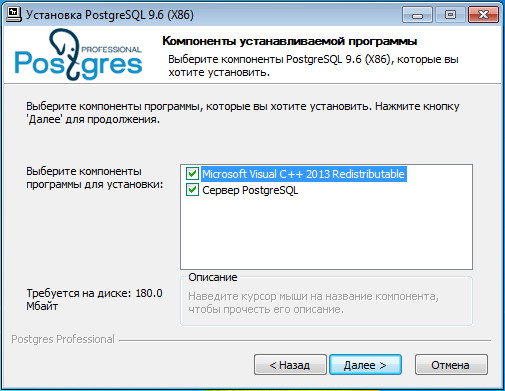
1C-сервер для РЕД ОС 7.2
Postgres Pro + 1C на Debian 11 — Записки непутевого админа
Вводные данные:
- Система Debian 11
- 1С версия 8.3.17.2256
- Сервер БД Postgres PRO
Содержание
1. Подготовка системы.
На свежеустановленной системе для начала правим репозитории.
apt edit-sources
apt edit-sources |
#Debian 11 (Bullseye)
deb http://deb.debian.org/debian bullseye main contrib non-free
deb-src http://deb.debian.org/debian bullseye main contrib non-free
deb http://deb.debian.org/debian-security/ bullseye-security main contrib non-free
deb-src http://deb.debian.org/debian-security/ bullseye-security main contrib non-free
deb http://deb.debian.org/debian bullseye-updates main contrib non-free
deb-src http://deb.debian.org/debian bullseye-updates main contrib non-free
1 2 3 4 5 6 7 8 9 10 | #Debian 11 (Bullseye)
deb http://deb. deb-src http://deb.debian.org/debian bullseye main contrib non-free
deb http://deb.debian.org/debian-security/ bullseye-security main contrib non-free deb-src http://deb.debian.org/debian-security/ bullseye-security main contrib non-free
deb http://deb.debian.org/debian bullseye-updates main contrib non-free deb-src http://deb.debian.org/debian bullseye-updates main contrib non-free |
apt update
apt update |
Ставим необходимые пакеты для работы 1С сервера и установки Postgres
apt install curl sudo imagemagick unixodbc ttf-mscorefonts-installer gnupg make libc6-i386 pigz -y
apt install curl sudo imagemagick unixodbc ttf-mscorefonts-installer gnupg make libc6-i386 pigz -y |
Теперь нужно подготовить locale для нашей системы
dpkg-reconfigure locales
dpkg-reconfigure locales |
Нам нужно выбрать ru_RU. UTF-8 UTF-8. Так же убедитесь на всякий случай, что en_US.UTF-8 тоже выбрана. По умолчанию выбираем ее же — ru_RU.UTF-8 UTF-8 и перезапускаем систему.
UTF-8 UTF-8. Так же убедитесь на всякий случай, что en_US.UTF-8 тоже выбрана. По умолчанию выбираем ее же — ru_RU.UTF-8 UTF-8 и перезапускаем систему.
Все готово для установки сервера 1С и Postgres
2. Установка 1С сервера
Скачиваем с сайта https://releases.1c.ru/ архив с deb пакетами 1С сервера и передаем на наш сервер. Можно воспользоваться WinSCP если используете Windows, для Linux можно воспользоваться scp
scp deb64_8_3_17_2256.tar.gz [email protected]:/home/user
scp deb64_8_3_17_2256.tar.gz [email protected]:/home/user |
Где:
deb64_8_3_17_2256.tar.gz — 1С архив
[email protected] — Пользователь и адрес сервера куда передаем
:/home/user — Директория назначения
Архив лучше распаковать в отдельную директория
mkdir 1c-server
mv deb64_8_3_17_2256.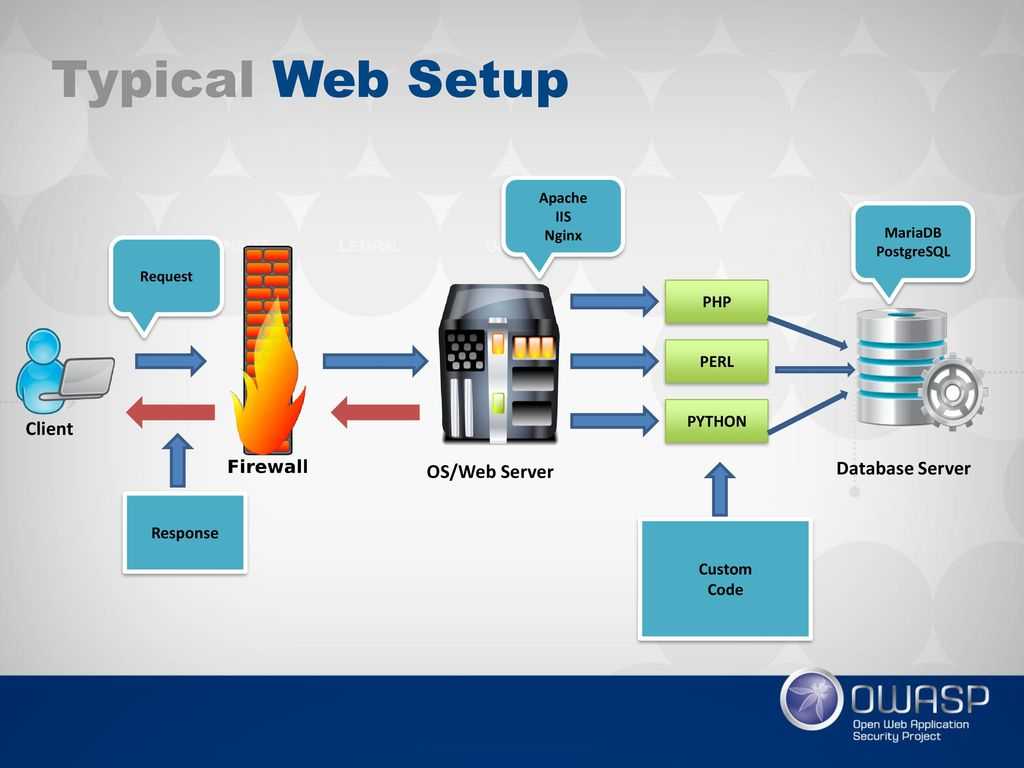 tar.gz 1c-server/
tar.gz 1c-server/
cd 1c-server/
tar xzvf deb64_8_3_17_2256.tar.gz
mkdir 1c-server mv deb64_8_3_17_2256.tar.gz 1c-server/ cd 1c-server/ tar xzvf deb64_8_3_17_2256.tar.gz |
Проверяем файлы которые распаковали
1c-enterprise83-common_8.3.17-2256_amd64.deb 1c-enterprise83-server_8.3.17-2256_amd64.deb 1c-enterprise83-ws-nls_8.3.17-2256_amd64.deb
1c-enterprise83-common-nls_8.3.17-2256_amd64.deb 1c-enterprise83-server-nls_8.3.17-2256_amd64.deb deb64_8_3_17_2256.tar.gz
1c-enterprise83-crs_8.3.17-2256_amd64.deb 1c-enterprise83-ws_8.3.17-2256_amd64.deb license-tools
1c-enterprise83-common_8.3.17-2256_amd64.deb 1c-enterprise83-server_8.3.17-2256_amd64.deb 1c-enterprise83-ws-nls_8.3.17-2256_amd64.deb 1c-enterprise83-common-nls_8.3.17-2256_amd64.deb 1c-enterprise83-server-nls_8. 1c-enterprise83-crs_8.3.17-2256_amd64.deb 1c-enterprise83-ws_8.3.17-2256_amd64.deb license-tools |
Для установки 1С сервера с поддержкой русского языка вам нужны пакеты в названии которых не встречается nsl
Ставим 1С сервер и запускаем его
dpkg -i 1c-enterprise83-common_8.3.17-2256_amd64.deb 1c-enterprise83-server_8.3.17-2256_amd64.deb 1c-enterprise83-ws_8.3.17-2256_amd64.deb
dpkg -i 1c-enterprise83-common_8.3.17-2256_amd64.deb 1c-enterprise83-server_8.3.17-2256_amd64.deb 1c-enterprise83-ws_8.3.17-2256_amd64.deb |
systemctl enable srv1cv83.service
systemctl enable srv1cv83.service |
systemctl start srv1cv83.service
systemctl start srv1cv83. |
systemctl status srv1cv83.service
systemctl status srv1cv83.service |
И проверяем состояние службы 1С
● srv1cv83.service — LSB: Starts and stops the 1C:Enterprise daemons
Loaded: loaded (/etc/init.d/srv1cv83; generated)
Active: active (exited) since Tue 2021-09-14 15:43:29 +05; 58s ago
Docs: man:systemd-sysv-generator(8)
Process: 6495 ExecStart=/etc/init.d/srv1cv83 start (code=exited, status=0/SUCCESS)
CPU: 80ms
сен 14 15:43:23 test systemd[1]: Starting LSB: Starts and stops the 1C:Enterprise daemons…
сен 14 15:43:23 test su[6507]: (to usr1cv8) root on none
сен 14 15:43:23 test su[6507]: pam_unix(su-l:session): session opened for user usr1cv8(uid=998) by (uid=0)
сен 14 15:43:23 test su[6507]: pam_unix(su-l:session): session closed for user usr1cv8
сен 14 15:43:29 test srv1cv83[6495]: Starting 1C:Enterprise 8.3 server: OK
сен 14 15:43:29 test systemd[1]: Started LSB: Starts and stops the 1C:Enterprise daemons.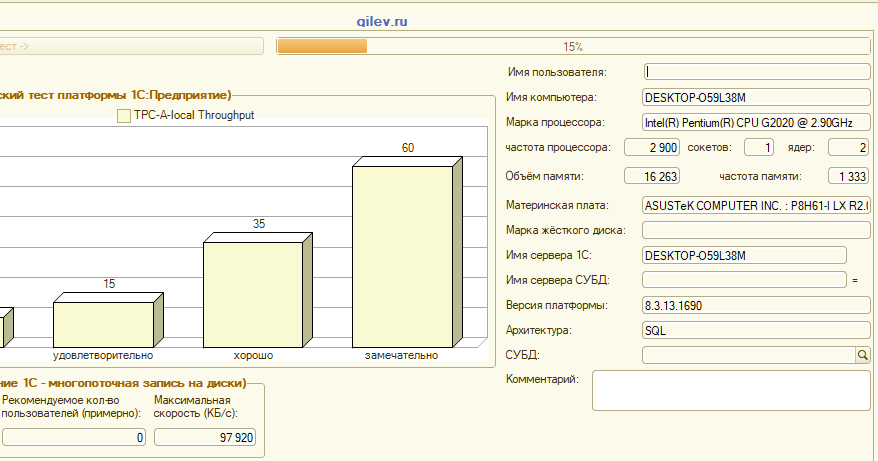
1 2 3 4 5 6 7 8 9 10 11 12 13 | ● srv1cv83.service — LSB: Starts and stops the 1C:Enterprise daemons Loaded: loaded (/etc/init.d/srv1cv83; generated) Active: active (exited) since Tue 2021-09-14 15:43:29 +05; 58s ago Docs: man:systemd-sysv-generator(8) Process: 6495 ExecStart=/etc/init.d/srv1cv83 start (code=exited, status=0/SUCCESS) CPU: 80ms
сен 14 15:43:23 test systemd[1]: Starting LSB: Starts and stops the 1C:Enterprise daemons… сен 14 15:43:23 test su[6507]: (to usr1cv8) root on none сен 14 15:43:23 test su[6507]: pam_unix(su-l:session): session opened for user usr1cv8(uid=998) by (uid=0) сен 14 15:43:23 test su[6507]: pam_unix(su-l:session): session closed for user usr1cv8 сен 14 15:43:29 test srv1cv83[6495]: Starting 1C:Enterprise 8.3 server: OK сен 14 15:43:29 test systemd[1]: Started LSB: Starts and stops the 1C:Enterprise daemons. |
Если получили ошибку что такой службы нет то нужно создать символическую ссылку на запуск вручную
Для платформы до 8.3.20 и ниже
ln -s /opt/1cv8/x86_64/8.3.17.2256/srv1cv83 /etc/init.d/srv1cv83
ln -s /opt/1cv8/x86_64/8.3.17.2256/srv1cv83 /etc/init.d/srv1cv83 |
systemctl daemon-reload
systemctl daemon-reload |
Для платформы 8.3.20 или выше
Регистрируемся в systemd
systemctl link /opt/1cv8/x86_64/8.3.21.1393/[email protected]
systemctl link /opt/1cv8/x86_64/8.3.21.1393/[email protected] |
И повторяем шаги выше по активации запуску служб
Все запустилось и работает нормально.
3. Установка Postgres
Установка Postgres
Идем на сайт и выбираем сборку для нашей системы. В письме придет инструкция для установки, ничего сложного там нет, но продемонстрирую ее.
Выполняем команды пришедшие нам в письме
curl -o apt-repo-add.sh https://repo.postgrespro.ru/pg1c-13/keys/apt-repo-add.sh
curl -o apt-repo-add.sh https://repo.postgrespro.ru/pg1c-13/keys/apt-repo-add.sh |
sh apt-repo-add.sh
sh apt-repo-add.sh |
Скрипт сам обновит репозитории, нам делать ничего не нужно. Ставим сам postgres
apt install postgrespro-1c-13 -y
apt install postgrespro-1c-13 -y |
Включаем автозапуск и проверяем статус службы
systemctl enable postgrespro-1c-13
systemctl enable postgrespro-1c-13 |
systemctl start postgrespro-1c-13. service
service
systemctl start postgrespro-1c-13.service |
systemctl status postgrespro-1c-13.service
systemctl status postgrespro-1c-13.service |
● postgrespro-1c-13.service — Postgres Pro 1c 13 database server
Loaded: loaded (/lib/systemd/system/postgrespro-1c-13.service; enabled; vendor preset: enabled)
Active: active (running) since Tue 2021-09-14 15:51:02 +05; 17s ago
Process: 7404 ExecStartPre=/opt/pgpro/1c-13/bin/check-db-dir ${PGDATA} (code=exited, status=0/SUCCESS)
Main PID: 7406 (postgres)
Tasks: 8 (limit: 4679)
Memory: 50.5M
CPU: 88ms
CGroup: /system.slice/postgrespro-1c-13.service
├─7406 /opt/pgpro/1c-13/bin/postgres -D /var/lib/pgpro/1c-13/data
├─7408 postgres: logger
├─7410 postgres: checkpointer
├─7411 postgres: background writer
├─7412 postgres: walwriter
├─7413 postgres: autovacuum launcher
├─7414 postgres: stats collector
└─7415 postgres: logical replication launcher
сен 14 15:51:00 test systemd[1]: Starting Postgres Pro 1c 13 database server. ..
..
сен 14 15:51:01 test postgres[7406]: 2021-09-14 15:51:01.021 +05 [7406] СООБЩЕНИЕ: передача вывода в протокол процессу сбора протоколов
сен 14 15:51:01 test postgres[7406]: 2021-09-14 15:51:01.021 +05 [7406] ПОДСКАЗКА: В дальнейшем протоколы будут выводиться в каталог «log».
сен 14 15:51:02 test systemd[1]: Started Postgres Pro 1c 13 database server.
1 2 3 4 5 6 7 8 9 10 11 12 13 14 15 16 17 18 19 20 21 22 | ● postgrespro-1c-13.service — Postgres Pro 1c 13 database server Loaded: loaded (/lib/systemd/system/postgrespro-1c-13.service; enabled; vendor preset: enabled) Active: active (running) since Tue 2021-09-14 15:51:02 +05; 17s ago Process: 7404 ExecStartPre=/opt/pgpro/1c-13/bin/check-db-dir ${PGDATA} (code=exited, status=0/SUCCESS) Main PID: 7406 (postgres) Tasks: 8 (limit: 4679) Memory: 50. CPU: 88ms CGroup: /system.slice/postgrespro-1c-13.service ├─7406 /opt/pgpro/1c-13/bin/postgres -D /var/lib/pgpro/1c-13/data ├─7408 postgres: logger ├─7410 postgres: checkpointer ├─7411 postgres: background writer ├─7412 postgres: walwriter ├─7413 postgres: autovacuum launcher ├─7414 postgres: stats collector └─7415 postgres: logical replication launcher
сен 14 15:51:00 test systemd[1]: Starting Postgres Pro 1c 13 database server… сен 14 15:51:01 test postgres[7406]: 2021-09-14 15:51:01.021 +05 [7406] СООБЩЕНИЕ: передача вывода в протокол процессу сбора протоколов сен 14 15:51:01 test postgres[7406]: 2021-09-14 15:51:01.021 +05 [7406] ПОДСКАЗКА: В дальнейшем протоколы будут выводиться в каталог «log». сен 14 15:51:02 test systemd[1]: Started Postgres Pro 1c 13 database server. |
С установкой postgres все. Теперь переходим непосредственно к настройке.
4. Настройка Postgres
Для начала нужно задать пароль для пользователя БД postgres, под которым будет работать 1С сервер.
sudo -u postgres /usr/bin/psql -U postgres -c «alter user postgres with password ‘superpassword’;»
sudo -u postgres /usr/bin/psql -U postgres -c «alter user postgres with password ‘superpassword’;» |
Далее перенесём хранение временной статистики с жёсткого диска в память. Для этого создадим раздел в оперативной памяти на 512 Mb.
Создаем директорию куда будем монтировать Ram диск и даем ей права
mkdir /var/lib/pgsql_stats_tmp
mkdir /var/lib/pgsql_stats_tmp |
chown postgres:postgres /var/lib/pgsql_stats_tmp
chown postgres:postgres /var/lib/pgsql_stats_tmp |
Теперь добавляем /etc/fstab строчку
nano /etc/fstab
nano /etc/fstab |
tmpfs /var/lib/pgsql_stats_tmp tmpfs size=512M,uid=postgres,gid=postgres 0 0
tmpfs /var/lib/pgsql_stats_tmp tmpfs size=512M,uid=postgres,gid=postgres 0 0 |
И монтируем
mount /var/lib/pgsql_stats_tmp
mount /var/lib/pgsql_stats_tmp |
Открываем конфиг postgress и правим параметр
nano /var/lib/pgpro/1c-13/data/postgresql. conf
conf
nano /var/lib/pgpro/1c-13/data/postgresql.conf |
stats_temp_directory = ‘/var/lib/pgsql_stats_tmp’
stats_temp_directory = ‘/var/lib/pgsql_stats_tmp’ |
systemctl restart postgrespro-1c-13
systemctl restart postgrespro-1c-13 |
5. Установка и настройка HASP License Manager
Если используются аппаратные лицензии, то их нужно как-то раздавать, благо программные раздает сам сервер 1С. Вставляем ключ в USB и проверяем что система его видит.
lsusb | grep -i hasp
lsusb | grep -i hasp |
Bus 002 Device 002: ID 0529:0001 Aladdin Knowledge Systems HASP copy protection dongle
Bus 002 Device 002: ID 0529:0001 Aladdin Knowledge Systems HASP copy protection dongle |
Дальше идем на страницу https://download. etersoft.ru/pub/Etersoft/HASP/stable/x86_64/Debian/ и выбираем нашу систему. В момент написания данной заметки, была версия только для 9 версии системы, но ничего страшного нам они подойдут. Скачиваем два файла:
etersoft.ru/pub/Etersoft/HASP/stable/x86_64/Debian/ и выбираем нашу систему. В момент написания данной заметки, была версия только для 9 версии системы, но ничего страшного нам они подойдут. Скачиваем два файла:
wget https://rep.angald.ru/pool/main/h/haspd-modules/haspd-modules_7.90-eter2debian_amd64.deb
wget https://rep.angald.ru/pool/main/h/haspd-modules/haspd-modules_7.90-eter2debian_amd64.deb |
wget https://rep.angald.ru/pool/main/h/haspd/haspd_7.90-eter2debian_amd64.deb
wget https://rep.angald.ru/pool/main/h/haspd/haspd_7.90-eter2debian_amd64.deb |
И устанавливаем их в систему:
dpkg -i haspd*.deb
dpkg -i haspd*.deb |
Запускаем и активируем автозагрузку:
systemctl start haspd
systemctl start haspd |
systemctl enable haspd
systemctl enable haspd |
6.
 Настройка клиентских пк для поиска ключей в 1с
Настройка клиентских пк для поиска ключей в 1с
Создаем директорию
mkdir /opt/1C/v8.3/X86_64/conf
mkdir /opt/1C/v8.3/X86_64/conf |
И создаем файл с настройками для поиска аппаратной защиты
nano /opt/1C/v8.3/X86_64/conf/nethasp.ini
nano /opt/1C/v8.3/X86_64/conf/nethasp.ini |
[NH_COMMON]
NH_IPX = Disabled
NH_NETBIOS = Disabled
NH_TCPIP = Enabled
[NH_IPX]
[NH_NETBIOS]
[NH_TCPIP]
NH_SERVER_ADDR = 10.85.66.5
NH_PORT_NUMBER = 475
NH_TCPIP_METHOD = UDP
NH_USE_BROADCAST = Disabled
1 2 3 4 5 6 7 8 9 10 11 12 13 14 15 16 17 18 19 | [NH_COMMON]
NH_IPX = Disabled NH_NETBIOS = Disabled NH_TCPIP = Enabled [NH_IPX]
[NH_NETBIOS]
[NH_TCPIP]
NH_SERVER_ADDR = 10.
NH_PORT_NUMBER = 475
NH_TCPIP_METHOD = UDP
NH_USE_BROADCAST = Disabled |
Где:
10.85.66.5 — адрес сервера с установленным ключом
475 — порт
7. Бэкап и обслуживание баз 1С на сервере PostgreSQL
Бэкап вещь необходимая, ведь люди делятся на два вида, кто делает бэкапы, а кто бесстрашный. Смотрим какие базы у нас есть:
sudo -u postgres psql -U postgres -l
sudo -u postgres psql -U postgres -l |
Список баз данных
Имя | Владелец | Кодировка | LC_COLLATE | LC_CTYPE | Права доступа
————+———-+————+————-+————-+————————
postgres | postgres | UTF8 | ru_RU.UTF-8 | ru_RU.UTF-8 |
template0 | postgres | UTF8 | ru_RU.UTF-8 | ru_RU.UTF-8 | =c/postgres +
| | | | | postgres=CTc/postgres
template1 | postgres | UTF8 | ru_RU. UTF-8 | ru_RU.UTF-8 | =c/postgres +
UTF-8 | ru_RU.UTF-8 | =c/postgres +
| | | | | postgres=CTc/postgres
ut | postgres | UTF8 | ru_RU.UTF-8 | ru_RU.UTF-8 |
(4 строки)
1 2 3 4 5 6 7 8 9 10 11 | Список баз данных Имя | Владелец | Кодировка | LC_COLLATE | LC_CTYPE | Права доступа ————+———-+————+————-+————-+———————— postgres | postgres | UTF8 | ru_RU.UTF-8 | ru_RU.UTF-8 | template0 | postgres | UTF8 | ru_RU.UTF-8 | ru_RU.UTF-8 | =c/postgres + | | | | | postgres=CTc/postgres template1 | postgres | UTF8 | ru_RU.UTF-8 | ru_RU.UTF-8 | =c/postgres + | | | | | postgres=CTc/postgres ut | postgres | UTF8 | ru_RU. (4 строки) |
Нужная база у нас одна: ut
Для начала создадим директории где будем хранить бэкап и логи.
mkdir -p /var/lib/pgpro/service_logs
mkdir -p /var/lib/pgpro/service_logs |
mkdir -p /var/lib/pgpro/backup
mkdir -p /var/lib/pgpro/backup |
После этого создадим директорию и файл для скрипта резервного копирования и обслуживания, скрипты я храню в отдельной директории.
mkdir -p /opt/script
mkdir -p /opt/script |
cd /opt/script
cd /opt/script |
nano backup.bash
nano backup. |
И копируем в наш файл сам скрипт
#!/bin/bash
PATH=/sbin:/bin:/usr/sbin:/usr/bin
#Скрипт для бэкапа и обслуживания баз данныз postgres pro
#Текущий каталог
#Базы для бэкапа
BASES=(«basa0» «base1″)
#Переменная даты и времени
DATA=»$(date +%Y-%m-%d_%H-%M)»
#Директория для логов
LOGS=/var/lib/pgpro/service_logs/
#Директория для бэкапов
BACKUPDIR=/var/lib/pgpro/backup/
#Минимальное количество бэкапов
FILEBACK=»10″
CheckDir()
{
if touch «$1″/»$2».test > /dev/null 2>&1 ; then
rm «$1″/»$2».test
return 0
else
echo «Ошибка создания файла, нет директории или отсутвуют права»
return 1
fi
}
Backup()
{
CheckDir «$BACKUPDIR» «$DATA»
echo «$(date +%Y-%m-%d_%H-%M-%S)» «Старт резервного копирования» «$1» >> «$LOGS»/»$DATA».log
if sudo -u postgres /opt/pgpro/1c-13/bin/pg_dump -U postgres «$1» > «$BACKUPDIR»/»$DATA»-«$1».sql ; then
echo «$(date +%Y-%m-%d_%H-%M-%S)» «Старт сжатия файла» >> «$LOGS»/»$DATA».log
pigz «$BACKUPDIR»/»$DATA»-«$1». sql
sql
echo «$(date +%Y-%m-%d_%H-%M-%S)» «Резервное копирование закончено» «$1» >> «$LOGS»/»$DATA».log
return 0
else
echo «$(date +%Y-%m-%d_%H-%M-%S)» «Ошибка создания резервной копии» «$1» >> «$LOGS»/»$DATA».log
exit
fi
}
ClearOldFiles()
{
local FILES
local NUM=»1″
FILES=$(find «$BACKUPDIR» -maxdepth 1 -type f -name «*.gz» | wc -l)
if [ «$FILES» -gt «$FILEBACK» ] ; then
FILEBACK=$((FILEBACK+NUM))
cd $BACKUPDIR || exit
ls -tp | grep -v ‘/$’ | tail -n +$FILEBACK | xargs -I {} rm — {}
cd $LOGS || exit
ls -tp | grep -v ‘/$’ | tail -n +$FILEBACK | xargs -I {} rm — {}
echo «$(date +%Y-%m-%d_%H-%M-%S)» «Очистка старых файлов и логов» >> «$LOGS»/»$DATA».log
return 0
else
echo «$(date +%Y-%m-%d_%H-%M-%S)» «Ошибка очистки старых файлов и логов» >> «$LOGS»/»$DATA».log
return 1
fi
}
Maintance()
{
echo «$(date +%Y-%m-%d_%H-%M-%S)» «Старт vacuumdb» «$1» >> «$LOGS»/»$DATA».log
if sudo -u postgres /opt/pgpro/1c-13/bin/vacuumdb —full —analyze —username postgres —dbname «$1» > /dev/null 2>&1 ; then
echo «$(date +%Y-%m-%d_%H-%M-%S)» «Конец vacuumdb» «$1» >> «$LOGS»/»$DATA». log
log
else
echo «$(date +%Y-%m-%d_%H-%M-%S)» «Ошибка vacuumdb» «$1» >> «$LOGS»/»$DATA».log
exit
fi
echo «$(date +%Y-%m-%d_%H-%M-%S)» «Старт переиндексации» «$1» >> «$LOGS»/»$DATA».log
if sudo -u postgres /opt/pgpro/1c-13/bin/reindexdb —username postgres —dbname «$1» > /dev/null 2>&1 ; then
echo «$(date +%Y-%m-%d_%H-%M-%S)» «Конец переиндексации» «$1» >> «$LOGS»/»$DATA».log
else
exit
fi
return 0
}
for i in ${BASES[@]};
do
if Backup $i ; then
Maintance $i
else
exit
fi
done
ClearOldFiles $i
(date +%Y-%m-%d_%H-%M) > /var/log/timestamp
echo «$(date +%Y-%m-%d_%H-%M-%S)» «Создание файла для мониторинга» >> «$LOGS»/»$DATA».log
1 2 3 4 5 6 7 8 9 10 11 12 13 14 15 16 17 18 19 20 21 22 23 24 25 26 27 28 29 30 31 32 33 34 35 36 37 38 39 40 41 42 43 44 45 46 47 48 49 50 51 52 53 54 55 56 57 58 59 60 61 62 63 64 65 66 67 68 69 70 71 72 73 74 75 76 77 78 79 80 81 82 83 84 85 86 87 88 89 | #!/bin/bash PATH=/sbin:/bin:/usr/sbin:/usr/bin #Скрипт для бэкапа и обслуживания баз данныз postgres pro #Текущий каталог #Базы для бэкапа BASES=(«basa0» «base1») #Переменная даты и времени DATA=»$(date +%Y-%m-%d_%H-%M)» #Директория для логов LOGS=/var/lib/pgpro/service_logs/ #Директория для бэкапов BACKUPDIR=/var/lib/pgpro/backup/ #Минимальное количество бэкапов FILEBACK=»10″ CheckDir() { if touch «$1″/»$2». rm «$1″/»$2».test return 0 else echo «Ошибка создания файла, нет директории или отсутвуют права» return 1 fi } Backup() { CheckDir «$BACKUPDIR» «$DATA» echo «$(date +%Y-%m-%d_%H-%M-%S)» «Старт резервного копирования» «$1» >> «$LOGS»/»$DATA».log if sudo -u postgres /opt/pgpro/1c-13/bin/pg_dump -U postgres «$1» > «$BACKUPDIR»/»$DATA»-«$1».sql ; then echo «$(date +%Y-%m-%d_%H-%M-%S)» «Старт сжатия файла» >> «$LOGS»/»$DATA».log pigz «$BACKUPDIR»/»$DATA»-«$1».sql echo «$(date +%Y-%m-%d_%H-%M-%S)» «Резервное копирование закончено» «$1» >> «$LOGS»/»$DATA».log return 0 else echo «$(date +%Y-%m-%d_%H-%M-%S)» «Ошибка создания резервной копии» «$1» >> «$LOGS»/»$DATA».log exit fi } ClearOldFiles() { local FILES local NUM=»1″ FILES=$(find «$BACKUPDIR» -maxdepth 1 -type f -name «*.gz» | wc -l) if [ «$FILES» -gt «$FILEBACK» ] ; then FILEBACK=$((FILEBACK+NUM)) cd $BACKUPDIR || exit ls -tp | grep -v ‘/$’ | tail -n +$FILEBACK | xargs -I {} rm — {} cd $LOGS || exit ls -tp | grep -v ‘/$’ | tail -n +$FILEBACK | xargs -I {} rm — {} echo «$(date +%Y-%m-%d_%H-%M-%S)» «Очистка старых файлов и логов» >> «$LOGS»/»$DATA». return 0 else echo «$(date +%Y-%m-%d_%H-%M-%S)» «Ошибка очистки старых файлов и логов» >> «$LOGS»/»$DATA».log return 1 fi } Maintance() { echo «$(date +%Y-%m-%d_%H-%M-%S)» «Старт vacuumdb» «$1» >> «$LOGS»/»$DATA».log if sudo -u postgres /opt/pgpro/1c-13/bin/vacuumdb —full —analyze —username postgres —dbname «$1» > /dev/null 2>&1 ; then echo «$(date +%Y-%m-%d_%H-%M-%S)» «Конец vacuumdb» «$1» >> «$LOGS»/»$DATA».log else echo «$(date +%Y-%m-%d_%H-%M-%S)» «Ошибка vacuumdb» «$1» >> «$LOGS»/»$DATA».log exit fi echo «$(date +%Y-%m-%d_%H-%M-%S)» «Старт переиндексации» «$1» >> «$LOGS»/»$DATA».log if sudo -u postgres /opt/pgpro/1c-13/bin/reindexdb —username postgres —dbname «$1» > /dev/null 2>&1 ; then echo «$(date +%Y-%m-%d_%H-%M-%S)» «Конец переиндексации» «$1» >> «$LOGS»/»$DATA».log else exit fi return 0 } for i in ${BASES[@]}; do if Backup $i ; then Maintance $i else exit fi done ClearOldFiles $i (date +%Y-%m-%d_%H-%M) > /var/log/timestamp echo «$(date +%Y-%m-%d_%H-%M-%S)» «Создание файла для мониторинга» >> «$LOGS»/»$DATA». |
В самом скрипте есть комментарии так что разобраться там не сложно
Теперь нужно сделать скрипт исполняемым
chmod +x backup.bash
chmod +x backup.bash |
После этого запускаем скрипт для проверки нашего плана обслуживания, по окончании проверяем лог файл и сам файл бэкапа, учтите что процесс это не быстрый.
bash backup.bash
bash backup.bash |
Если все хорошо, то добавляем задание в crontab
crontab -e
crontab -e |
0 0 * * * bash /opt/script/backup.bash > /dev/null 2>&1
0 0 * * * bash /opt/script/backup.bash > /dev/null 2>&1 |
Задание будет запускаться каждый день в полночь.
1С:Предприятие
Увеличить максимальный размер сегментов памяти до 1 ГБ. Для менее мощных машин установлено от 64Мб до половины объема оперативной памяти (для теста изолируем 1Гб):
# Echo «kernel.shmmax = 1073741824» >> /etc/sysctl.conf
# Sysctl -p
Генерировать русскую локаль и установите переменную среды LANG, чтобы она запускала сценарий инициализации базы данных.
# Locale-gen en_US ru_RU ru_RU.UTF-8
# Export LANG=»ru_RU.UTF-8″
Установить необходимые зависимисти:
# Apt-get install libssl0.9.8 libossp- uuid16 libxslt1.1 libicu52 libt1-5 t1utils imagemagick ttf-mscorefonts-installer unixodbc texlive-base libgfs-1.3-2
Cкачать нужно с сайта пакеты Postgre 9.2.4 и установите их в следующем порядке:
# Dpkg -i libpq5_9.2.4-1.1C_amd64.deb
postgresql-client-common_154_all.deb (вместо postgresql-client-common_140 ~ lucid_all.deb)
postgresql-client- 9.2_9.2.4-1.1C_amd64.deb
postgresql-common_154_all. deb (на момент написания статьи на сайте была доступна только версия lucid, которая ломает логротацию, поэтому этот пакет скачивается отдельно)!
deb (на момент написания статьи на сайте была доступна только версия lucid, которая ломает логротацию, поэтому этот пакет скачивается отдельно)!
postgresql-contrib-9.2_9.2.4-1.1C_amd64.deb
postgresql-9.2_9.2.4-1.1C_amd64.deb
Определяем расположение PostgreSQL:
где находится postgresql
postgresql: /etc/postgresql/usr/lib/ postgresql/usr/share/postgresql
Проверить, запущен ли сервер:
# Статус службы postgresql
Exhaust: 9.2 / main (порт 5433): онлайн
Для удобства администрация БД сменит порт на привычный нам со старой версии 5432. Для этого в файле: /etc/postgresql/9.2/main/postgresql .conf
изменить строку:
port = 5433 # (для изменения требуется перезагрузка)
на:
port = 5432 # (для изменения требуется перезагрузка)
Перезапустить службу:
# Service postgresql restart
* Перезапуск сервера базы данных PostgreSQL 9.2 [OK ]
Создать каталог для хранения БД 1С PostgreSQL:
# Mkdir /mnt/1s/db/
#Chown postgres: postgres /mnt/1c/db
Инициализация базы данных:
# Su postgres
postgres@test: /mnt/1c/db $ /usr/lib/postgresql /9. 2/bin/initdb -D /mnt/1c/db —locale=ru_RU.UTF- 8
2/bin/initdb -D /mnt/1c/db —locale=ru_RU.UTF- 8
postgres@test: /mnt/1c/db$psql -U postgres -c «изменить пользователя postgres с паролем ‘nash_parol’ ;»
При первом запуске Postgre должен быть инициализирован и запущен. Для того, чтобы иметь возможность подключиться к БД (не пользователь ОС, который создается вместе с установкой Postgre, пользователь с правами администратора на управление БД) необходимо указать пароль пользователя БД — postgres, для него в файле /mnt/1c/db/pg_hba.conf найдите строчку:
# Локальные соединения IPv4:
host all all 127.0.0.1/32 ident
# Локальные соединения IPv6:
host all all :: 1/128 ident
On:
# Локальные соединения IPv4:
host all all 127.0.0.1/32 md5
# Локальные соединения IPv6:
host all all :: 1/128 md5
Перезапустите службу и проверьте, запущен ли PostgreSQL:
# Служба postgresql restart
Вы должны получить сообщение, подобное следующему:
Остановка службы postgresql: ГОТОВО
Запуск службы postgresql: ГОТОВО
# Netstat -atn | grep 5432
Если ответ оказался, что такое выхлоп, то все в порядке:
tcp 0 0 0. 0.0.0:5432 0.0.0.0:* LISTEN
0.0.0:5432 0.0.0.0:* LISTEN
Установка PostgreSQL завершена. Приходите устанавливать сервер 1С 8.3.
Установить 1С:
Сделать библиотеку символьных ссылок:
ln -s /usr/lib/x86_64-linux-gnu/libMagickWand.so.5 /usr/lib/x86_64-linux-gnu/libMagickWand.so
Мы поставить все необходимые пакеты (1с брать их с офф.сайта):
dpkg -i 1c-enterprise83-common_8.3.4-476_amd64.deb
1c-enterprise83-server_8.3.4-476_amd64.deb
1c-enterprise83-ws_8.3.4-476_amd64.deb
_3.mon-enterprisel8.deb 476_amd64.deb
1c-enterprise83-server-nls_8.3.4-476_amd64.deb
1c-enterprise83-ws-nls_8.3.4-476_amd64.deb
ttf2pt1_3.4.4-1.4_amd64.deb 3 разрешение на запись
5 сервер
0 пользователям # Chown -R usr1cv8:grp1cv8 /opt/1C
Перезапуск сервера 1с:
# Служба srv1cv83 перезапуск
Остановка сервера 1С:Предприятия 8.3: Внимание: сервер не запущен!
ОК
Запуск сервера 1С:Предприятия 8.3: ОК
Проверить порты:
# Netstat -atn | grep 0. 0.0.0:15
0.0.0:15
tcp 0 0 0.0.0.0:1560 0.0.0.0:* ПРОСЛУШИВАТЬ
tcp 0 0 0.0.0.0:1540 0.0.0.0:* ПРОСЛУШАТЬ
tcp 0 0 0.0.0.0:1541 0:*0.0.0.0:* LISTEN
Также можно для профилактики проверить, все ли серверные процессы работают нормально:
ps aux | grep 1c
usr1cv8 28351 0,0 22664 1,1 264284? SSL 10:01 0:00 /opt/1C/v8.3/x86_64/ragent -daemon
usr1cv8 28354 0,3 41956 2,0 776216? Sl 10:01 0:00 /opt/1C/v8.3/x86_64/rmngr -port 1541 -host test -range 1560 1591
usr1cv8 28378 0.1 34076 1.6 323900? Sl 10:01 0:00 /opt/1C/v8.3/x86_64/rphost -range 1560 1591 1541 -reghost test -regport -pid f10fbd88-c9eb-11e3-0599-40618600e473
root 28439 0.0 0.0 13472 892 S + 10:03 0:00 grep —color = auto 1c
Установка Sentinel HASP USB:
Скачать по ссылке deb:
http://sentinelcustomer.safenet-inc.com/sentineldownloads/?s=&c =Конец+Пользователь&p=Sentinel+HASP&o=Linux&t=all&l=все
Добавить архитектуру i386, чтобы можно было установить 32-битные пакеты deb ::
# Dpkg —add-architecture i386
# Apt-получить обновление
Поскольку ia32-libs вырезали из системы, если 32 -bit пакет, теперь вы должны установить после пакета префикс: i386
# Apt-get install libc6: i386
# Dpkg -i aksusbd_2.
 debian.org/debian bullseye main contrib non-free
debian.org/debian bullseye main contrib non-free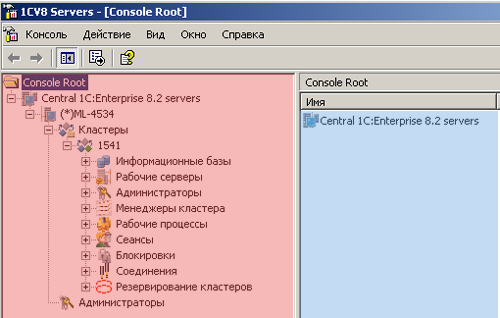 3.17-2256_amd64.deb deb64_8_3_17_2256.tar.gz
3.17-2256_amd64.deb deb64_8_3_17_2256.tar.gz service
service